OneNote修改笔记本名称的方法
2023-07-03 15:54:53作者:极光下载站
当我们进入到onenote的编辑页面中之后,你可以看到该页面中有一个显示我的笔记本选项,这里的我的笔记本是自己编辑的笔记本的名称,如果你想要更改笔记本的名称,那么我们就需要进入到当前笔记本的设置窗口中进行名称的更改即可,且我们可以在更改名称的窗口中还可以设置一下笔记本标签的颜色,并且还可以设置一下该笔记本存放的位置,我们在使用的过程中可以很方便的进行笔记内容的修改和设置,下方是关于如何使用OneNote修改笔记本内容的具体操作方法,感兴趣的话可以看看方法教程,希望对大家有所帮助。
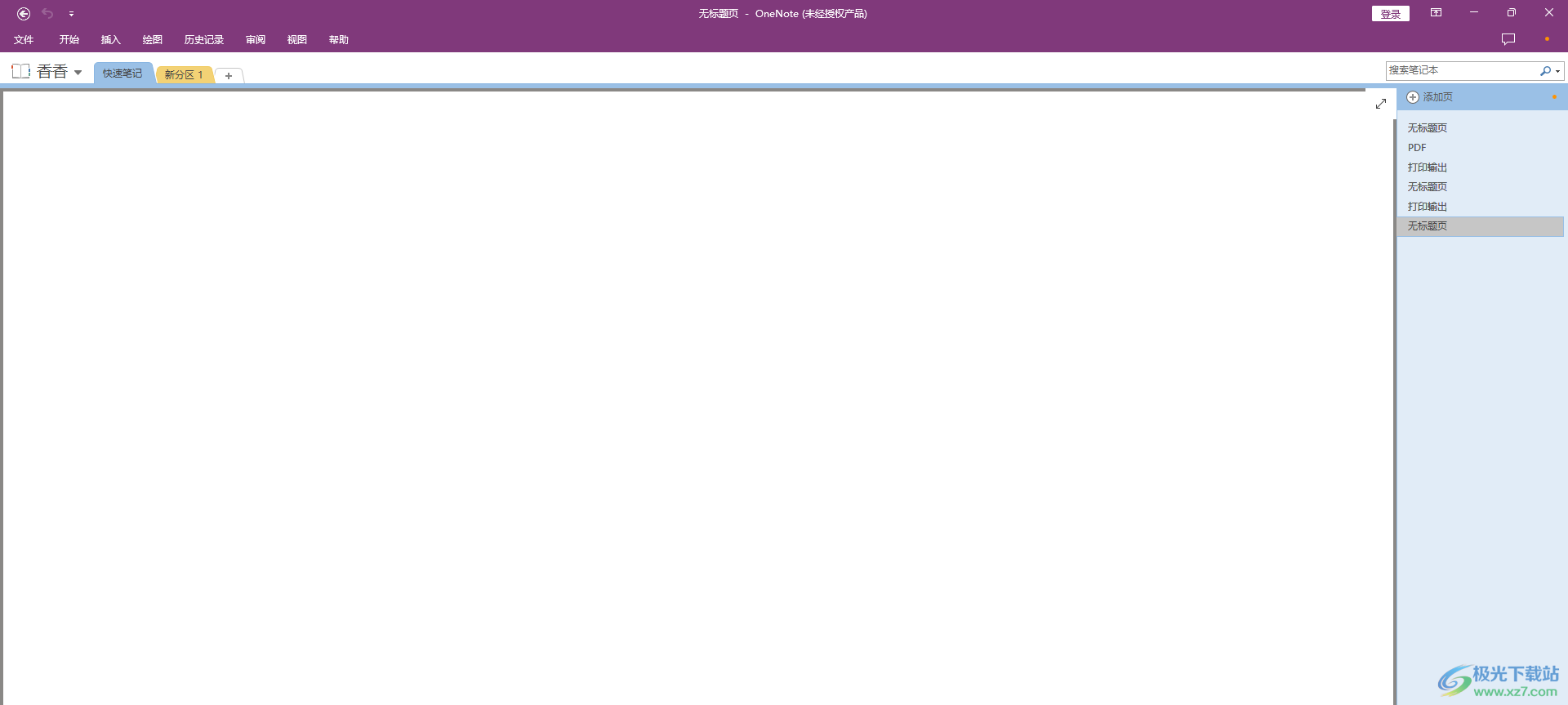
方法步骤
1.将OneNote双击之后,就会进入到编辑页面中,在页面的左上角的位置,有一个【我的笔记本】选项。
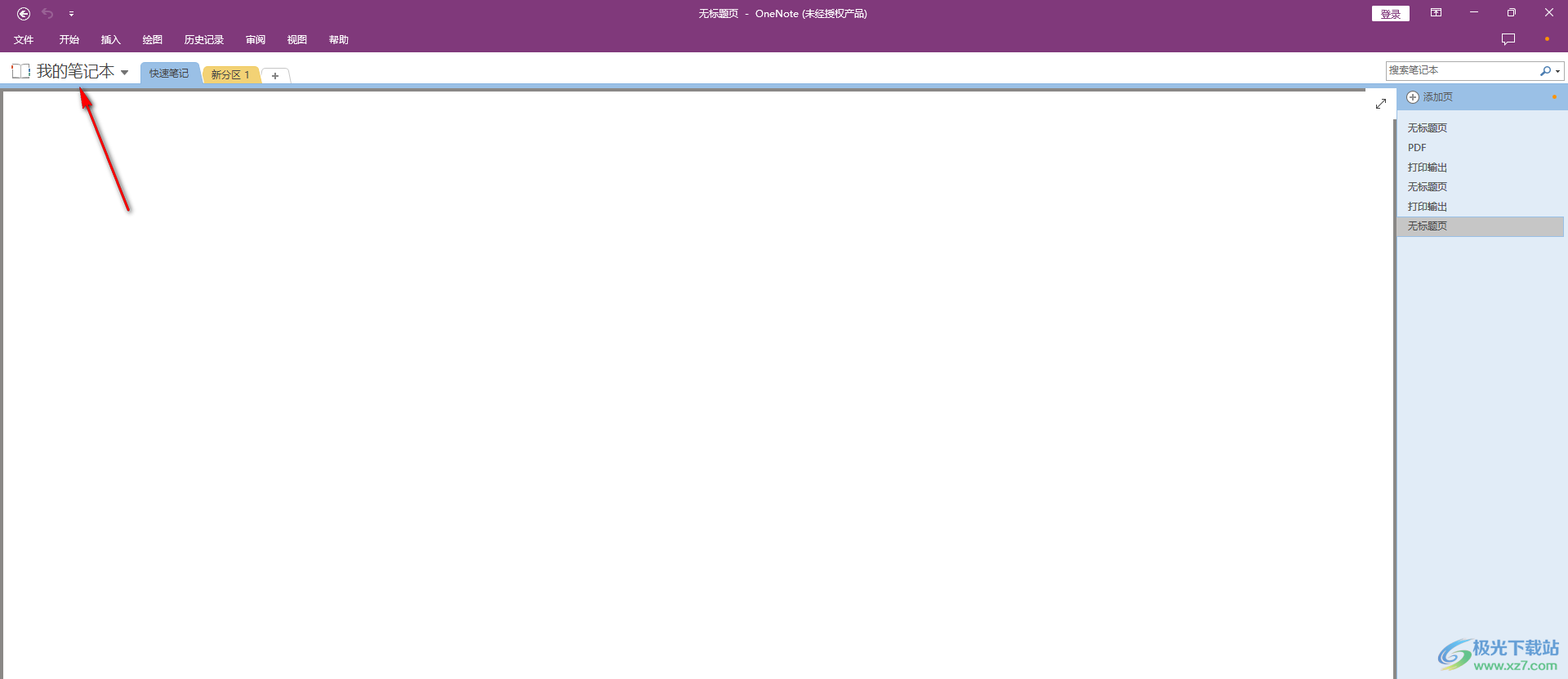
2.将该选项进行鼠标右键之后,就会弹出一个菜单选项,然后选择【属性】选项进入即可。
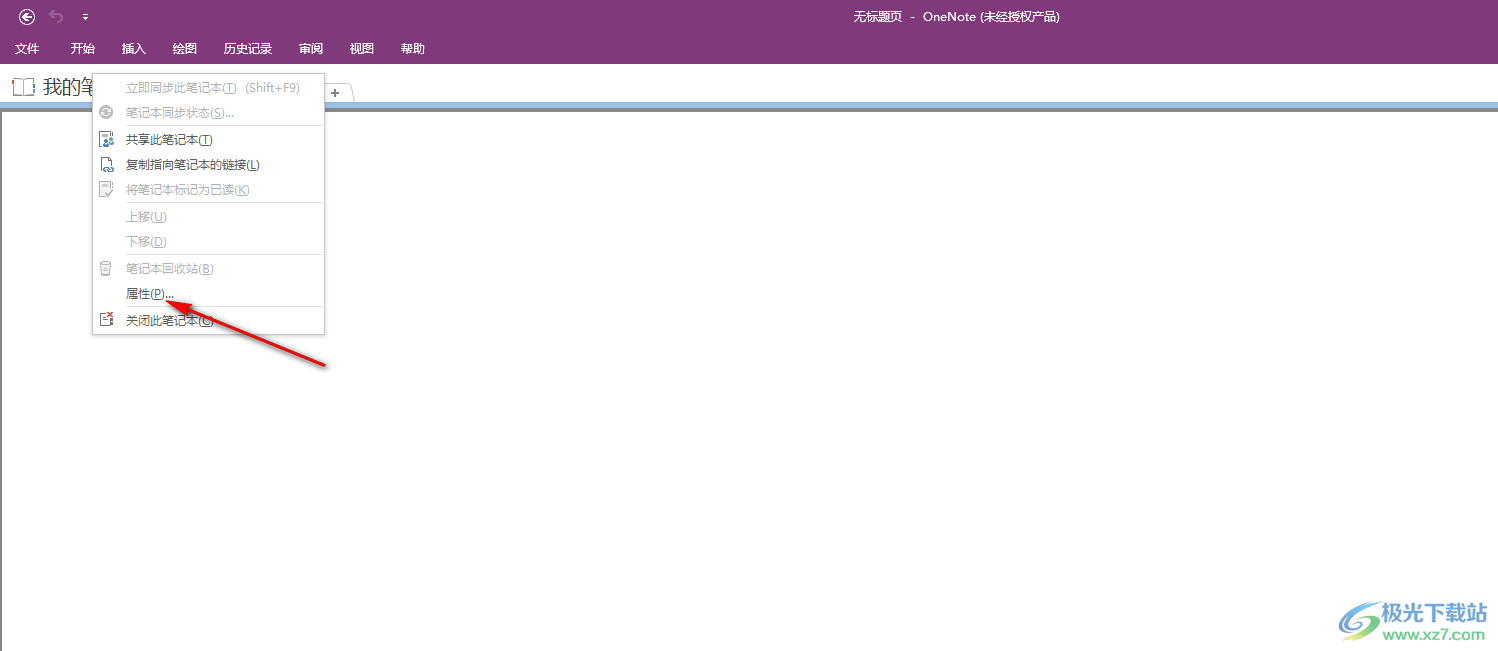
3.这时在页面上就会弹出一个笔记本属性的窗口,我们在【显示名称】的框中输入自己需要设置的名称即可。
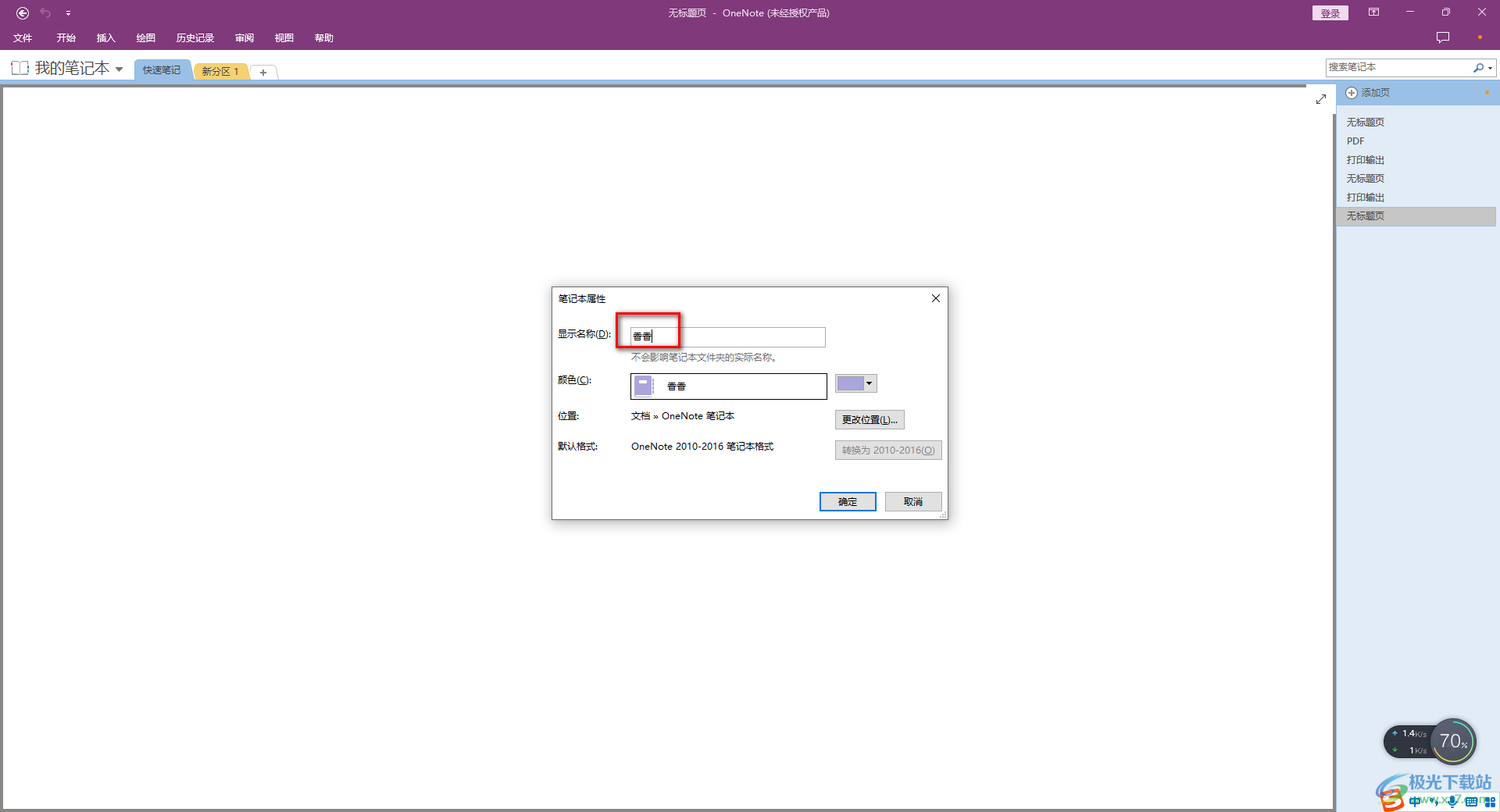
4.随后,我们还可以设置一下颜色的标签,点击后面的颜色框,然后选择自己喜欢的标签颜色即可。
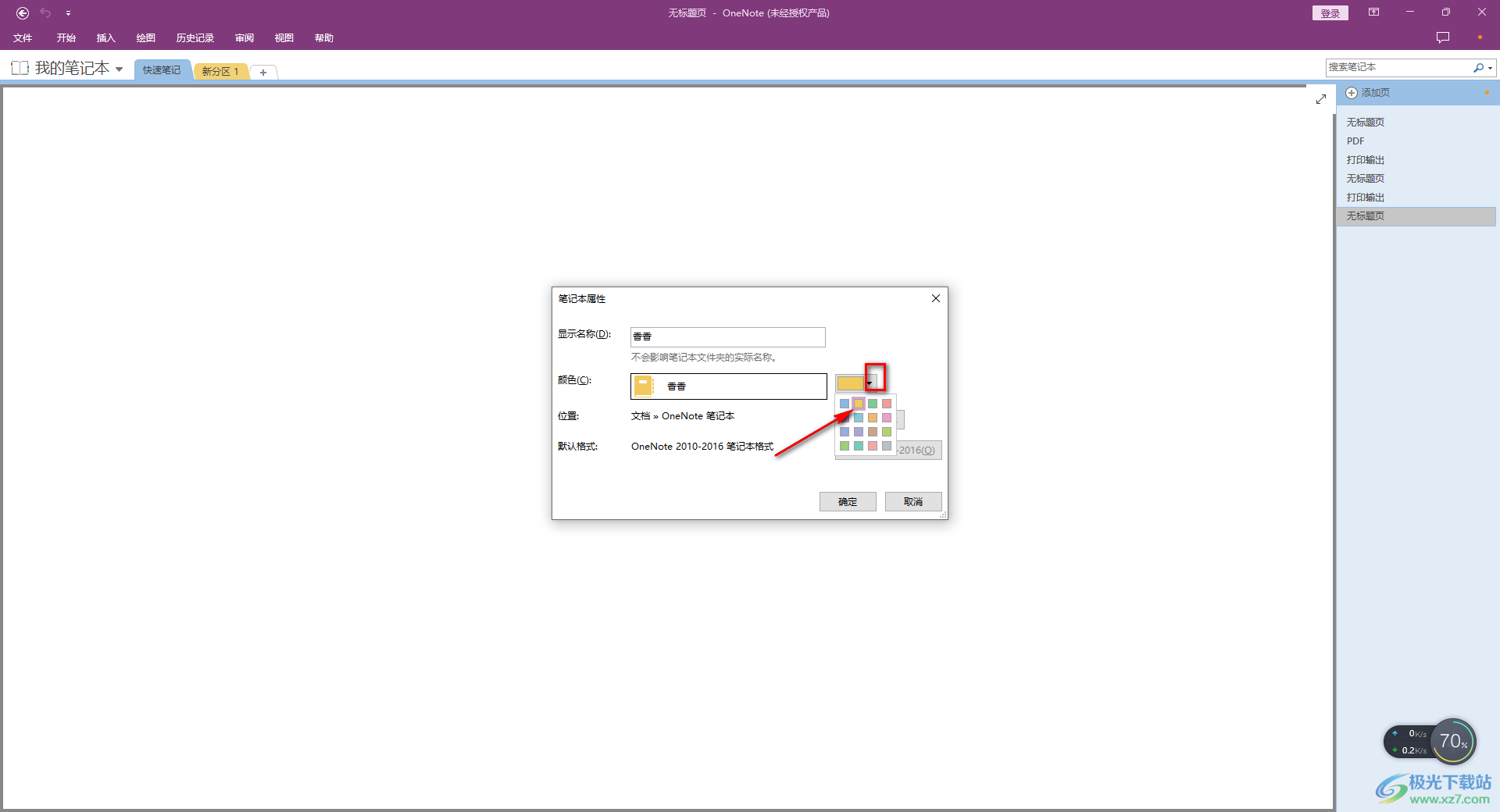
5.完成之后,如果你想要更改一下笔记本的存放位置,那么我们就点击一下【更改位置】按钮就可以进行自定义修改了,之后点击确定按钮。
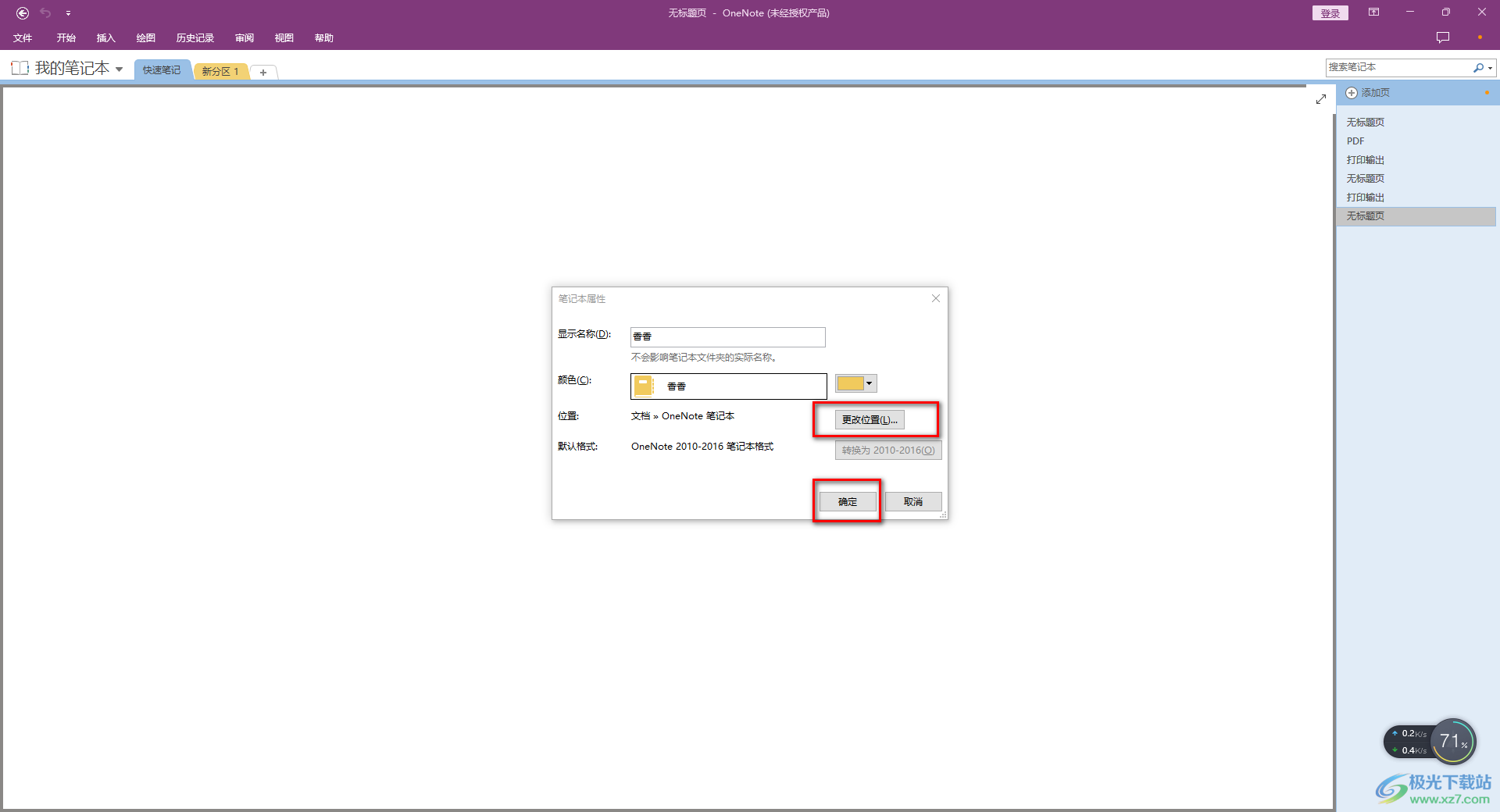
6.这时你可以看到刚刚显示的【我的笔记本】的位置已经变成了自己设置的笔记本名称了,并且可以看到新建的笔记本分区的标签是自己设置的颜色,如图所示。
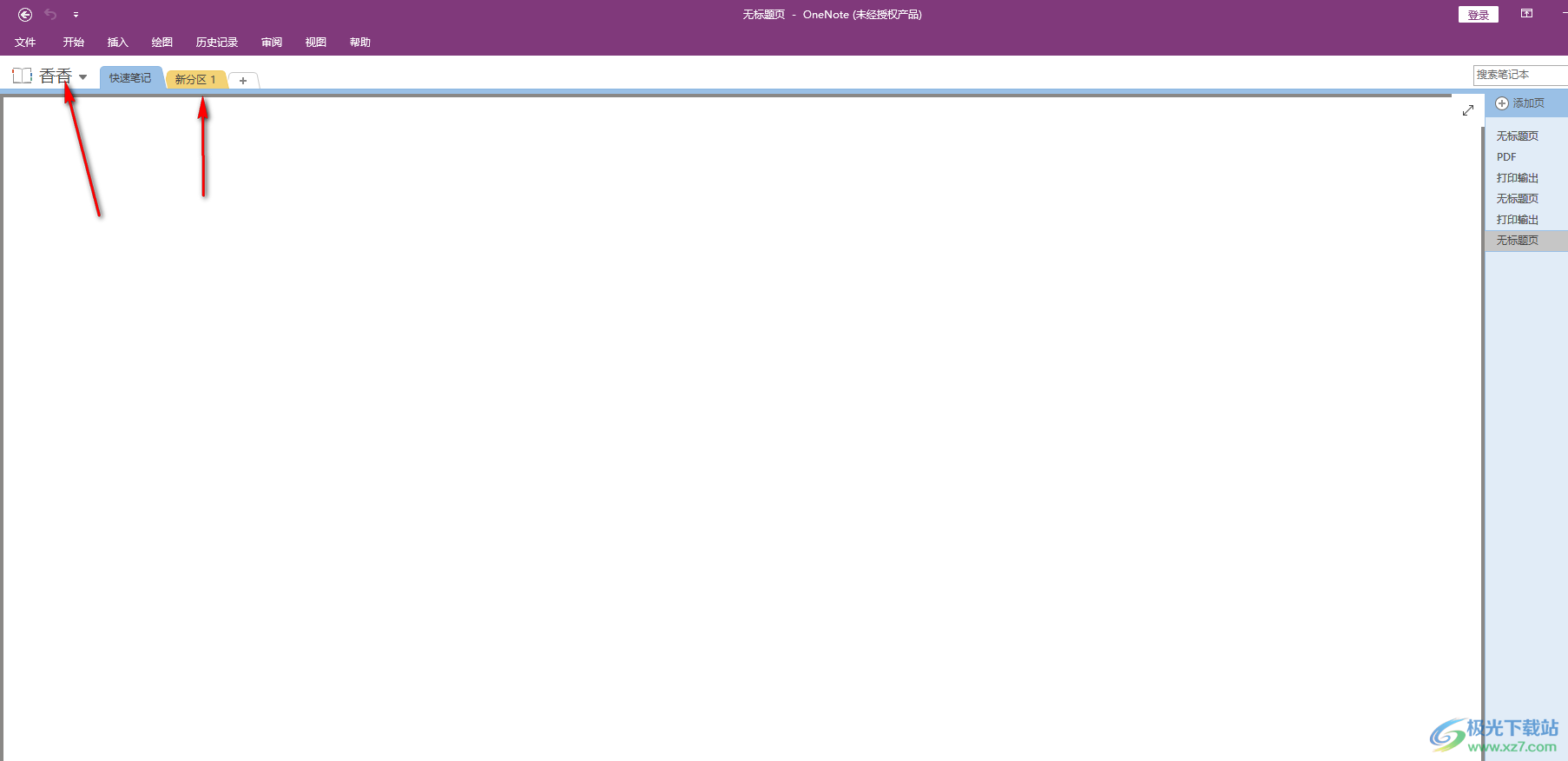
以上就是关于如何使用OneNote修改笔记本名称的具体操作方法,刚刚使用OneNote的小伙伴们可以不知道怎么使用OneNote进行笔记本名称的修改操作,其实只需要进入到笔记本的属性窗口中进行设置更改名称就好了,感兴趣的话可以操作试试。
[download]270115[/download]